Excelのファイルの中の特定の言葉の含まれるセルを探したい。
こんな場合役に立つのがExcelの検索機能。
Excel2007の検索機能の使い方
1.「ホーム」タブをクリック。
2.「編集」グループにある「検索と選択」→「検索」とボタンをクリック。
3.「検索と置換」ダイアログボックスの「検索」タブが表示されたら、「検索する文字列」に検索する語句を入力する。
4.「すべて検索」ボタンをクリックします。
ダイアログボックスが下に広がり、同じシートにある検索語句を含むセルがすべてリストアップされる。
セルを編集したい場合は、セル番地の部分をクリック。
該当するセルにすぐさまジャンプできる。
Excel2003の検索機能の使い方
1.「編集」メニュー→「検索」をクリック
2.「検索と置換」ダイアログボックスの「検索」タブが表示されたら、「検索する文字列」に検索する語句を入力する。
3.「すべて検索」ボタンをクリックします。
ダイアログボックスが下に広がり、同じシートにある検索語句を含むセルがすべてリストアップされる。
セルを編集したい場合は、セル番地の部分をクリック。
該当するセルにすぐさまジャンプできる。
Excel2000の場合
1.「編集」メニュー→「検索」をクリック
2.「検索と置換」ダイアログボックスの「検索」タブが表示されたら、「検索する文字列」に検索する語句を入力する。
3.検索方向を指定。
4.検索する「対象」を指定。
5.「次を検索」を押す。
この場合「次を検索」を押すたびに対象セルが強調表示させる。
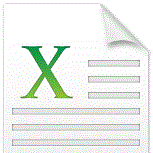

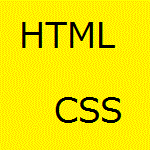
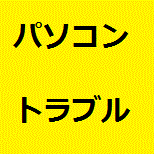
コメント